Offres de services : Paramètres généraux
Dans la navigation principale, sous l'option de menu "Paramètres", il est possible de modifier et de définir les processus automatiques pour l'ensemble du compte edoobox en cliquant sur "Offres" A. Les offres peuvent également être modifiées en cliquant sur "Paramètres".
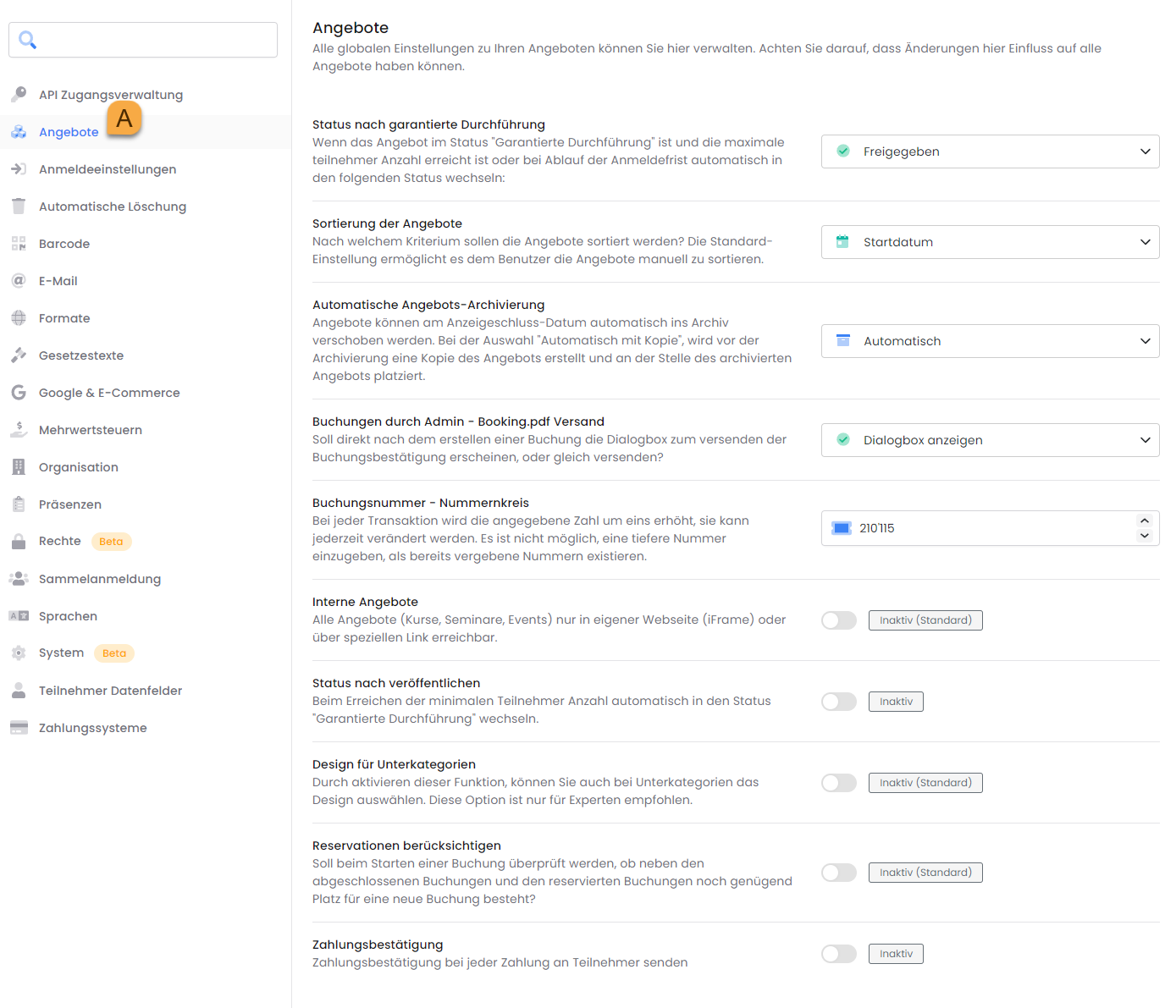
Statut "Réalisation garantie
Si l'offre a le statut Réalisation garantie, si le nombre maximal de participants a été atteint ou si le délai d'inscription est dépassé, le statut suivant doit être activé automatiquement :
Clôturé - Vous décidez maintenant si vous souhaitez valider l'offre pour qu'elle soit exécutée, c'est-à-dire si vous souhaitez la valider manuellement.
Valider - le système passe automatiquement en mode "Valider".
Conseil : Statut de l'offre
pour savoir quels sont les statuts d'offres disponibles dans edoobox et ce qu'ils font.
Tri des offres
Dans quel ordre vos offres doivent-elles être affichées à la personne qui fait la réservation - par date de début de l'offre ou dans le même ordre que les offres apparaissent dans le backend (arbre des offres).
Archivage automatique des offres
Définissez si une offre doit être archivée après la date de clôture de l'affichage et si une copie correspondante doit être créée. Pour cela, vous avez le choix entre quatre options : pas d'archivage, archivage automatique après un jour, archivage automatique après 30 minutes et archivage automatique avec copie.
Veuillez noter que : Règles pour l'archivage
Pour qu'une offre soit archivée automatiquement, les points suivants doivent être réunis :
Archivage automatique activé dans les paramètres
la date de fin d'affichage doit se situer dans le passé (date de fin d'affichage = date de fin de l'offre + délai d'affichage défini)
Le statut de l'offre doit être Clôturé, Validé ou Annulé.
L'offre ne doit bien sûr pas déjà être supprimée, archivée ou être une sous-offre d'une offre multiple.
Réservations par Admin - Booking.pdf envoi
Définissez si la confirmation d'inscription, y compris le fichier "Booking.pdf", doit être envoyée automatiquement lorsqu'une inscription manuelle de participant a été effectuée dans le backend. Ou si la boîte de dialogue doit être affichée, de sorte que vous puissiez décider individuellement pour chaque inscription manuelle de participant si l'e-mail de confirmation d'inscription doit être envoyé.
La troisième option vous permet de désactiver complètement l'envoi pour les inscriptions manuelles de participants.
Pour envoyer la facture lors de l'ajout manuel de participants, celle-ci doit d'abord être créée manuellement et l'envoi de la confirmation d'inscription doit ensuite être déclenché via la boîte de dialogue.
Numéro de réservation - tranche de numéros
A chaque transaction, le numéro indiqué est augmenté d'une unité, il peut être modifié à tout moment. Il n'est pas possible de saisir un numéro inférieur à ceux déjà attribués.
Offres internes
Activez la fonction "Offres internes" pour que les cours/manifestations/événements de ce compte edoobox soient exclusivement accessibles via un lien spécial. Ainsi, vos offres ne seront pas trouvées par le moteur de recherche et pourront être utilisées pour des événements internes à l'entreprise.
Exécution automatiquement garantie
Définissez si le statut du cours passe automatiquement de publié à garanti lorsque le nombre minimal de participants est atteint. Le participant qui s'inscrit peut le reconnaître immédiatement si vous avez affiché une barre de progression dans le gestionnaire de conception.
Design pour les sous-catégories
En activant cette fonction, vous pouvez également créer et attribuer un design individuel aux sous-catégories.
Veuillez noter que : Recommandation
Cette option n'est recommandée qu'aux experts.
Prendre en compte les réservations
Si vous activez cette fonction, edoobox prend en compte non seulement les inscriptions terminées, mais aussi les inscriptions en cours. Pour les participants qui sont en train de s'inscrire, le système garde les places à réserver pendant 10-20 minutes. Ainsi, les places dans les inscriptions commencées ne peuvent pas être réservées par les participants qui terminent rapidement s'il n'y a pas assez de places pour les deux personnes qui s'inscrivent.
En tant qu'administrateur, vous pouvez voir s'il y a des réservations en ouvrant la catégorie de prix correspondante dans l'offre.
Veuillez noter que : Tenir compte de la réservation
Si vous avez activé la fonction Prendre en compte les réservations, les places ne peuvent être réservées que si ; nombre maximal de participants - nombre de réservations - réservations ≥ 1. (Les réservations sur liste d'attente et les réservations à date libre ne sont pas prises en compte).
Afficher les promotions dans le processus de réservation
Le champ de saisie du code promotionnel dans le processus de réservation peut être affiché ou masqué. Il doit être activé si nécessaire dans les "paramètres" globaux. De plus, la désignation des codes promotionnels peut être individualisée. Cette désignation peut comporter un texte de 100 caractères maximum.
Tutoriels associés
Mots-clés pour ce guide
Inscription ¦ Réservation ¦ Numéro de réservation ¦ Design ¦ Statut ¦ Réservation backend
